学生是学习的主体,学习过程会与事先制作好的课件顺序出现不一样的地方。因此,在一些公开课上会出现教师事先布置好学生回答问题的现象,在WPS演示中恰当使用“动作设置”和“触发器”功能,就可以做到根据学生的实际情况显示不同的课件内容。下面使用“动作设置”和“触发器”对小学语文《爱心项链》的课件进行改进。
简述
选中“封面”文本框后打开动作设置对话框,单击超链接到第一张幻灯片,确定之后,重复这个步骤,制作“生字”、“词语”、“问题”和“段落”几个动作设置;“动作设置”可以实现跳转,在同一张幻灯片根据不同需要显示不同内容时,就要使用到“触发器”功能了,本例以单击生字显示拼音来学习“触发器”的功能。
一、应用“动作设置”功能,不同内容随时显示
1、打开《爱心项链》课件,查看课件内容分为几部分学习内容,这里分为“封面”、“生字”、“词语”、“问题”和“段落”五部分;
2、在第一张幻灯片中插入文本框,输入“封面”字样并调整样式;
3、单击选中“封面”文本框,选择“幻灯片放映|动作设置”菜单项,打开动作设置对话框(图1),单击“超链接到”单选框中的“第一张幻灯片”,单击确定按钮。
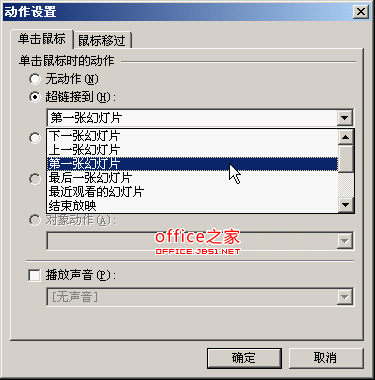
图1
4、重复第3步内容,制作“生字”、“词语”、“问题”和“段落”几个动作设置,再超链接到相应的幻灯片中;
5、选择“视图|母版|幻灯片母版”菜单项,打开模板设计窗口;在幻灯片母版右下角插入文本框,输入“返回”两字,根据第3步方法,超链接到“第一张幻灯片”上,关闭母版视图(图2)。
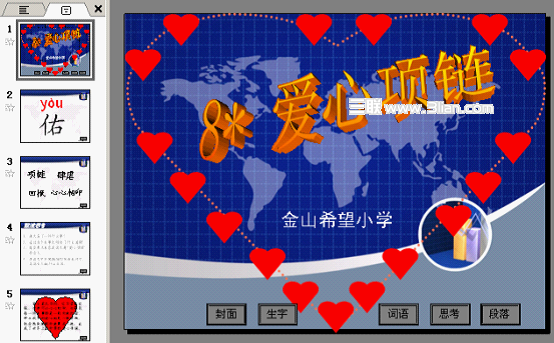
图2
WPS表格中常用函数的应用教程
Wps表为我们提供了多种函数,如average()、max()等。让我们一个一个地介绍他们。 什么是函数 WPS表函数是一个预定义的特殊公式,用于执行计算和分析等数据处理任务。以一个常见的求和函数——求和为例。它的语法是“sum(值1,值2,)。”其中,“SUM”被称为函数名,而一个函数只有一个名字,这就决定了
加入“动作设置”的课件,就可以根据需要,随时“返回”到“封面”,从而进入相应的课件内容中了。
二、使用“触发器”,汉字拼音随时帮忙
在不同幻灯片间使用“动作设置”可以实现跳转,在同一张幻灯片根据不同需要显示不同内容时,就会使用到“触发器”功能了。顾名思义,触发器就是通过单击设定的“对象”而触发WPS演示动画展示指定的“对象”功能,此“对象”可以在同一张幻灯片上。
这里以学习生字时,单击生字显示拼音来学习“触发器”的功能。
1、单击选中“yòu”文本框,选择“幻灯片放映|自定义动画”菜单项,在任务窗格中打开“自定义动画”窗格;
2、单击“填加效果”按钮,选择“进入”菜单下的“飞入”效果;
3、单击“动画列表”中“yòu”后边的下拉按钮,选择“效果选项”菜单项,打开“飞入”效果选项对话框,单击“计时”选项卡(图3);

图3
4、单击“触发器”按钮,选择单选框“单击下列对象时启动效果”中的“文本框86:佑”选项(图4),单击确定后退出。

图4
这时,“生字”幻灯片上只有一个“佑”字,如果学生读不出来时,可以单击“佑”文本框,拼音“yòu”就会从下边飞出来了。
为了更清楚的讲解“动作设置”和“触发器”的功能,把课件《爱心项链》进行了删减,在实际应用中,可以根据自己授课的需要,结合“动作设置”在不同幻灯片之间超链接的功能和“触发器”在同一张幻灯片上超链接的功能灵活使用,就会让课件内容根据课堂教学实际“随机应变”了。
使用WPS图表功能中的堆叠条形图制作日程交叉图
微软的项目,作为一个老式的项目管理软件,被许多朋友在工作中使用。它的功能相对完善,与微软的sharepoint服务器相结合,功能非常强大。一般来说,我们很少使用微软项目的所有功能。毕竟,与中国人的使用习惯还有很多不一致的地方。当用它来画甘特图时,我们会更频繁地使用它。如果只是为了做一个时间表交叉图,使用微软项目真的有点






